

VUE视频剪辑专业版是一款视频剪辑,视频制作,视频编辑,视频裁剪的专业工具,专注于短视频剪辑VUE,视频编辑,小影片拍摄,自拍、动画贴纸、胶片滤镜、视频美颜、视频制作、相册视频、视频合并、马赛克、海量音乐等等高清视频剪辑导出。感兴趣的用户快来下载吧。
VUE视频剪辑专业版可以给视频添加音乐、模糊背景和套框,操作非常的简单,功能全面并且强大,高清的视频编辑器,用视频编辑轻松创作视频,让用户的生活充满乐趣。
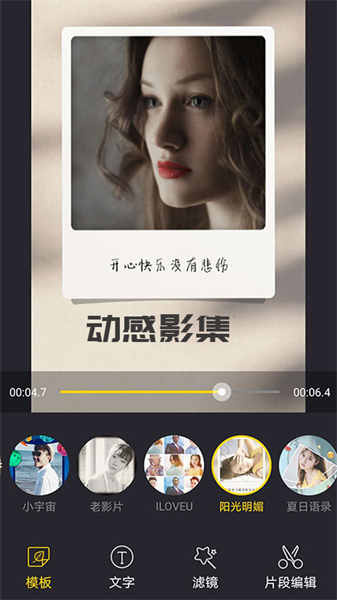
视频主题
亲情、友情、爱情、严选视频主题,一键生成主题微电影
视频音乐相册
从相册自由混搭照片、视频、快速加音乐剪辑成图片视频、照片电影、视频相册制作简单直接
拍摄录像
实时滤镜高清拍摄,支持多段拍摄,直接视频美化,闪光灯补光、实时美白、多分辨率、背景音乐可选
视频编辑
片段编辑、剪裁、分割、快放、慢放、旋转缩放、视频合并、马赛克、去水印、倒放、压缩、复制、横屏大片、竖屏手机、方块小视频、多种参数调节。
剪辑工具
爱剪辑哪里就剪辑到哪里,谁都能当视频剪辑大师,多段视频剪切、快速视频剪切、视频压缩、实用视频剪辑工具,
视频配乐
对视频进行配乐,也可选择下载本地音乐进行配乐,如果不能获取本地音乐,请通过扫描进行添加本地音乐。
视频录音
配音解说,视频录音变声、变性、还有音调、音速、音率自定义,原视频静音、声音淡入淡出、更有动物、科幻等音效下载
视频字幕
多段字幕,视频字幕、淡入淡出、滚入。精选文艺字体、字幕排版、视频字幕透明度,带给你想要的小清新
视频贴图
海量表情包贴图、涂鸦贴纸、签名贴图、相册贴纸、照片贴图、表情贴纸
视频转场
简约如淡入淡出、闪黑、纷繁个性如涂鸦、百叶窗、 几十种转场衔接效果,多段视频衔接
音频提取
可以把视频的背景音乐提取出来,保存到本地,下次视频编辑配音的时候可以使用

视频去水印
把原有视频水印通过软件去除,并且无痕迹去除水印,让视频编辑为自己所用。
视频快放
通过改变视频播放速度,实现视频快速播放,有2倍视频快放,4倍视频快放。
视频慢放
通过改变视频播放速度,实现视频缓慢播放,有0.5倍视频快放,0.25倍视频快放。
画中画视频
把多个视频拼接到一起,形成画中画视频。
视频裁剪
对视频进行截取并保存,同时可以对视频进行分割,删除不需要部分并导出视频
视频涂鸦
选中视频,添加涂鸦,可以对视频进行标注等常规操作。
视频设置
可以对视频比例进行调整,背景颜色设置,图片运动设置等。
AE视频
提供大量AE视频模板,选中自己想制作的模板进行编辑,一步就可以完成大片制作。
视频同框
选择两个或两个以上视频,选择同框样式,进行生成视频同框。
分享好友
通过分享好友赚取佣金,推荐码为手机号码,既能使用视频编辑软件,又能赚钱的一款视频编辑软件
AI语音识别
选择需要配音的视频,自动获取字幕,使字幕操作更简单快捷(需要标准普通话)

不限时长
拍摄制作不限时长,视频导入、制作、导出均不限制时长,自由创作!
高清视频
支持4K视频导入,支持高清视频导出,画面更清晰!
多段跳剪
自由裁剪任意视频片段,支持多视频剪辑,快速剪裁只留下精彩的片段!
音乐相册
图片视频智能合成,30秒轻松拍大片制作音乐相册好拍视频编辑器支持从相册自由混搭照片、视频、快速编辑成音乐相册、照片电影,音乐相册制作简单直接。
怎么加封面
1、打开软件, 点击“视频编辑”选项。
2、进入视频编辑页面,选择需要编辑的视频,点击底端的“设置”——“封面”选项。
3、选择合适的封面就可以了。
怎么去水印
1、进入视频编辑页面,点击底端的“高级编辑”——“去水印”选项。
2、你可以选择添去水印或者添加水印。
怎么挡住脸
1、进入视频编辑页面,点击底端的“高级编辑”——“去水印”选项。
2、点击“添加”选项。
3、选择合适的马赛克挡住脸,然后点击右下角的确定按钮就可以了。
怎么让图片不运动
1、进入视频编辑页面,选择需要编辑的视频,点击底端的“设置”——“图片运动”选项。
2、取消启动动画就可以了。
怎么加音乐
1、进入视频编辑页面,选择需要编辑的视频,点击底端的“声音”——“配乐”选项。
2、从本地或者云音乐选择合适的配乐就可以了。
一键制作大片
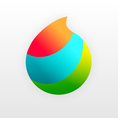 立即查看
立即查看31.9MB/简体中文
2021-07-30
 立即查看
立即查看67MB/简体中文
2021-07-04
 立即查看
立即查看17.2MB/简体中文
2021-12-07
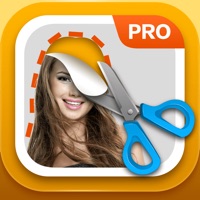 立即查看
立即查看56.5MB/简体中文
2021-04-06
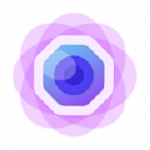 立即查看
立即查看4.77MB/简体中文
2021-11-20
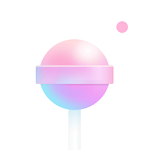 立即查看
立即查看84MB/简体中文
2021-12-04
 立即查看
立即查看76.69MB/简体中文
2021-01-11
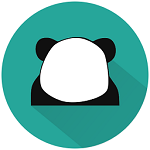 立即查看
立即查看22.3MB/简体中文
2021-12-25
 立即查看
立即查看92.5MB/简体中文
2021-08-24
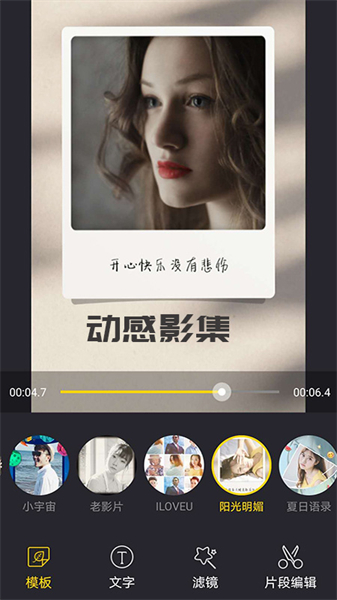

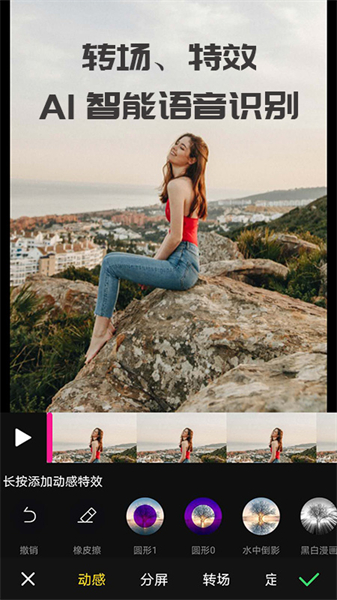


ToDesk远程控制软件app47MB / 2021-12-23
点击查看Xposed框架免Root版本2.96MB / 2021-12-29
点击查看AutoJsPro下载47.6MB / 2021-04-27
点击查看